在ArcGIS中实现矢量点提取栅格数据的值
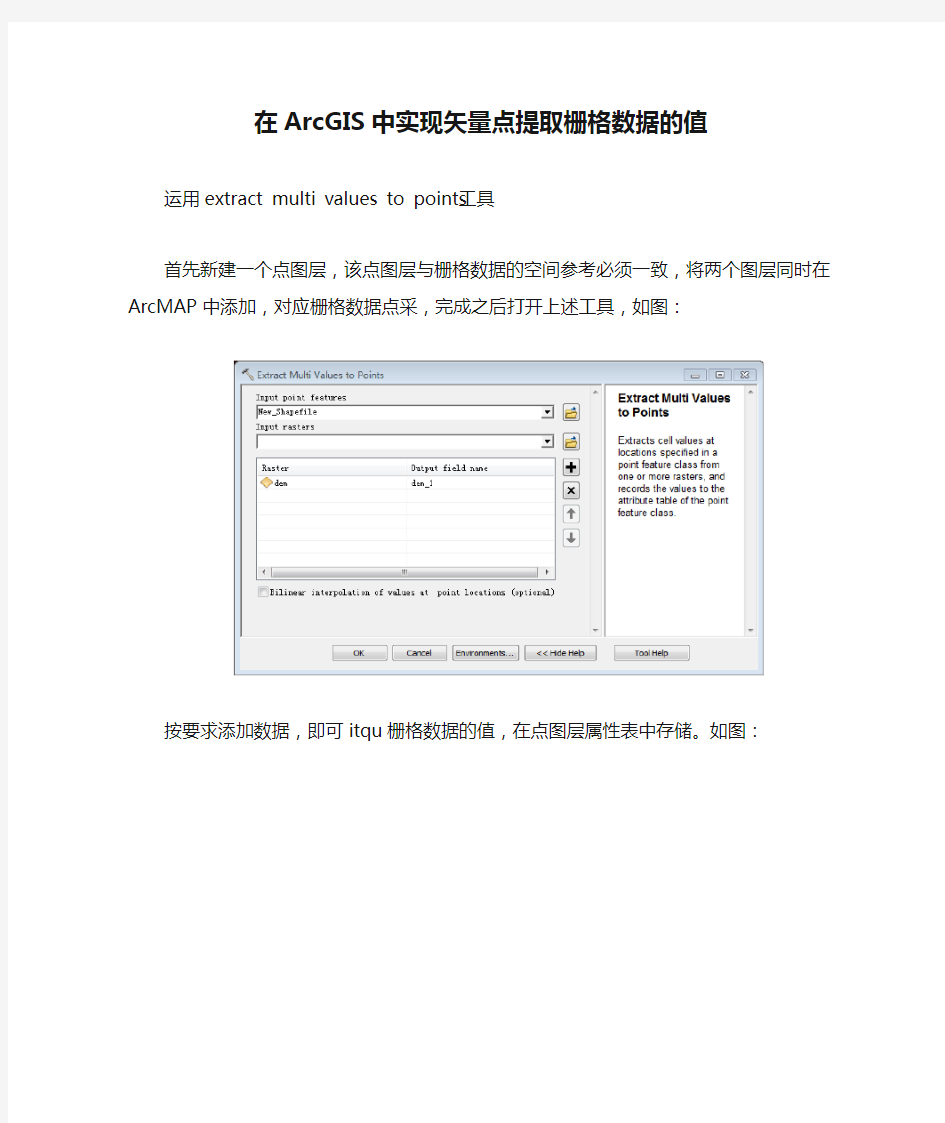
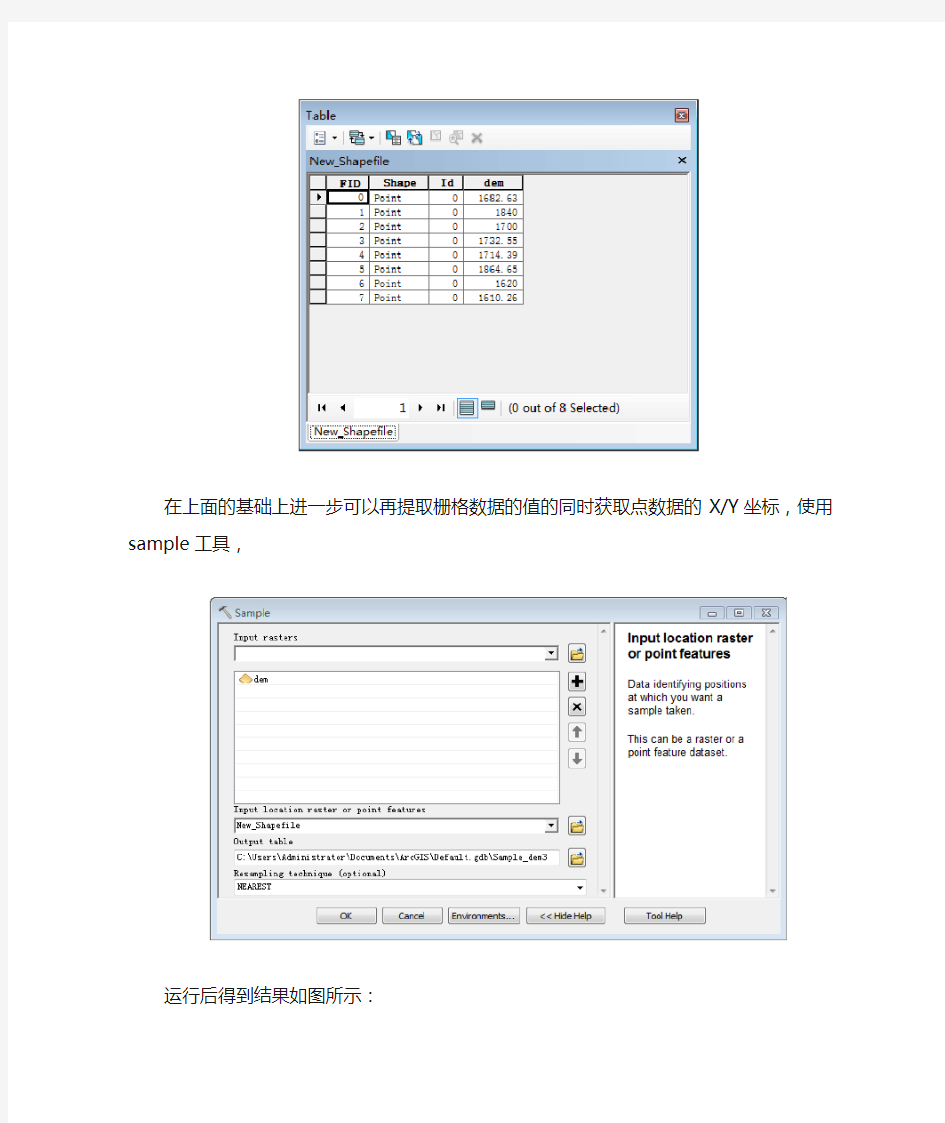
在ArcGIS中实现矢量点提取栅格数据的值
运用extract multi values to points工具
首先新建一个点图层,该点图层与栅格数据的空间参考必须一致,将两个图层同时在ArcMAP 中添加,对应栅格数据点采,完成之后打开上述工具,如图:
按要求添加数据,即可itqu栅格数据的值,在点图层属性表中存储。如图:
在上面的基础上进一步可以再提取栅格数据的值的同时获取点数据的X/Y坐标,使用sample 工具,
运行后得到结果如图所示:
arcgis栅格数据空间分析实验报告
实验五栅格数据的空间分析 一、实验目的 理解空间插值的原理,掌握几种常用的空间差值分析方法。 二、实验内容 根据某月的降水量,分别采用IDW、Spline、Kriging方法进行空间插值,生成中国陆地范围内的降水表面,并比较各种方法所得结果之间的差异,制作降水分布图。 三、实验原理与方法 实验原理:空间插值是利用已知点的数据来估算其他临近未知点的数据的过程,通常用于将离散点数据转换生成连续的栅格表面。常用的空间插值方法有反距离权重插值法(IDW)、 样条插值法(Spline)和克里格插值方法(Kriging)。 实验方法:分别采用IDW、Spline、Kriging方法对全国各气象站点1980年某月的降水量进行空间插值生成连续的降水表面数据,分析其差异,并制作降水分布图。 四、实验步骤 ⑴打开arcmap,加载降水数据,行政区划数据,城市数据,河流数据,并进行符号化, 对行政区划数据中的多边形取消颜色填充 ⑵点击空间分析工具spatial analyst→options,在general标签中将工作空间设置为实验数据所在的文件夹
⑶点击spatial analyst→interpolate to raster→inverse distance weighted,在input points 下拉框中输入rain1980,z字段选择rain,像元大小设置为10000 点击空间分析工具spatial analyst→options,在extent标签中将分析范围设置与行政区划一致,点击spatial analyst→interpolate to raster→inverse distance weighted,在input points下拉框中输入rain1980,z字段选择rain,像元大小设置为10000 点击空间分析工具spatial analyst→options在general标签中选province作为分析掩膜,点击spatial analyst→interpolate to raster→inverse distance weighted,在input points下拉框中输入rain1980,z字段选择rain,像元大小设置为10000
ArcGIS进阶_栅格编辑
ArcGIS数据处理——栅格编辑 问题提出: 在矢量化栅格数据时,尤其是进行全自动矢量化时,对栅格数据进行编辑清理,将不需要被数字化的像素清理掉,可以减少大量矢量化后的编辑工作。 数据准备 所使用的数据为存放在e:\data\3.1文件夹下的31地理数据库中的cropmap图像,将其添加到ArcMap 中。 编辑栅格 1. 启动编辑会话 Tips:将图像设为可编辑状态才能进行清理 Step1:单击ArcMap主菜单上的“自定义->扩展模块” Step2:在打开的扩展模块对话框中,勾选ArcScan以激活ArcScan工具条,
Step3:单击关闭按钮,完成ArcScan工具条的激活 Step4:右键单击ArcMap内容列表中的cropmap图像名,在弹出菜单中单击“编辑要素->开始编辑”启动编辑会话 Tips:也可以单击编辑器工具条上的编辑器下拉箭头,选择开始编辑启动编辑会话 Step5:在ArcMap主菜单空白处单击鼠标右键,在弹出菜单中勾选ArcScan加载ArcScan工具条。 Step6:单击ArcScan工具条中的“栅格清理->开始清理”启动清理会话 Step7:单击ArcScan工具条中的“栅格清理->栅格绘画工具条”加载栅格绘画工具条。 2. 进行栅格编辑 栅格编辑工具包括栅格清除和栅格绘制。栅格清除工具用于清除那些不需要被矢量化的像素,栅格绘制工具用于将需要连续矢量化但并末相连的像素连接起来。进行栅格编辑后可以提高自动矢量化 的效率,减少后期的矢量编辑工作。
Step1:单击栅格绘画工具条中的擦除工具图标,鼠标变为一个橡皮擦形状 Step2:用擦除工具在不需要被矢量化的像素上移动以擦除这些像素,如图地编号、图廓线等Tips:“擦除”实际上是将像素的值改变为背景像素的值 Step3:单击栅格绘画工具条中的画笔工具,在断开处绘制以将线连接起来;经过擦除和绘制编辑后,cropmap图像如图: Step4:单击ArcScan工具条的“栅格清理->保存”将修改内容保存至原栅格图像,供矢量化使用。Tips:也可以单击ArcScan工具条的“栅格清理->另存为”将编辑后的栅格保存为新栅格文件。
ArcGIS栅格数据矢量化和编辑
实验三 ArcGIS栅格数据矢量化和编辑 一、主要内容 1、掌握ArcMap中地图、数据框架、组图层、数据层等基本概念及相互关系; 2、掌握利用ArcMap进行地图屏幕扫描数字化的主要流程及具体操作; 二、ArcMap基础知识 基本概念 1) 地图—Map (ArcMap document) 在ArcGIS中,一个地图存储了数据源的表达方式(地图,图表, 表格) 以及空间参考。在ArcMap中保存一个地图时,ArcMap将创建与数据的链接,并把这些链接与具体的表达方式保存起来。当打开一个地图时,它会检查数据链接,并且用存储的表达方式显示数据。一个保存的地图并不真正存储显示的空间数据! 2) 数据框架—Data Frame 在“新建地图”操作中,系统自动创建了一个名称为“Layers”的数据框架。在ArcMap中,一个数据框架显示统一地理区域的多层信息。一个地图中可以包含多个数据框架,同时一个数据框架中可以包含多个图层。例如,一个数据框架包含中国的行政区域等信息,另一个数据框架表示中国在世界的位置。但在数据操作时,只能有一个数据框架处于活动状态。在Data View只能显示当前活动的数据框架,而在Layout View可以同时显示多个数据框架,而且它们在版面布局也是可以任意调整的。 3)组图层-- New Group Layer 有时需要把一组数据源组织到一个图层中,把它们看作Contents窗口中的一个实体。例如,有时需要把一个地图中的所有图层放在一起或者把与交通相关的图层(如道路、铁路和站点等)放在一起,以方便管理。 4)数据层 ArcMap可以将多种数据类型作为数据层进行加载,诸如AutoCAD 矢量数据DWG,ArcGIS的矢量数据Coverage、GeoDatabase、TIN 和栅格数据GRID,ArcView的矢量数据ShapeFile,ERDAS的栅格数据ImageFile,USDS的栅格数据DEM等。注意Coverage不能直接编辑,要编辑需要将Coverage转换成ShapeFile。
ArcGIS教程:栅格计算器的工作原理
栅格计算器用于在工具中创建和执行“地图代数”表达式。与其他地理处理工具一样,栅格计算器可以在“模型构建器”中使用,从而可以更轻松地在工作中发挥“地图代数”的功用。 栅格计算器具有如下的独有优势: 1、执行单行代数表达式。 2、使用“模型构建器”时,支持在“地图代数”中使用变量。 3、为一个表达式的三个或更多的输入应用 Spatial Analyst 运算符。 4、在一个表达式中使用多个 Spatial Analyst 工具。 栅格计算器用于通过简单的、类似计算器的工具界面,使用多种工具和运算符来执行单行代数表达式。当在一个表达式中使用多种工具或运算符时,该公式的执行速度一般会比分别执行每个运算符或工具的速度要快。 使用栅格计算器工具 工具对话框中有四个主要区域用于创建“地图代数”表达式: 图层和变量 输入图层和变量列表识别了可以在“地图代数”表达式中使用的输入。单独使用此工具时,该列表将包含内容表中的图层。在“模型构建器”中使用此工具时,该列表将包含内容列表中的图层、模型中创建的输出以及其他模型变量。 计算器和运算符按钮
使用计算器按钮可以在表达式中输入数值。使用运算符按钮可以将数学运算符(加、除等)和逻辑运算符(大于、等于等)输入表达式。通过单击这些按钮,可以将数字或运算符输入到表达式中光标当前所在的位置。注意确保表达式遵循正确的规则地图代数语法规则。 工具 在该工具列表中,可以方便地选择能在“地图代数”表达式中使用的工具。通过单击列表中的工具,该工具的名称以及括号的左右半边 [()] 将被放置在表达式中光标当前所在的位置。然后必须输入该工具所需的其他输入内容。虽然工具可以放置在表达式的任何位置,但是它应放置在可以生成有效的“地图代数”语法的位置。 表达式 “地图代数”将要执行的表达式。此表达式必须使用有效的语法输入。请参阅以下部分,了解有关“地图代数”语法规则的详细信息。 地图代数语言 “地图代数”是一种简单而强大的代数语言,利用它您可以操作所有 Spatial Analyst 工具、运算符及函数以执行各种地理分析。 在栅格计算器中使用的“地图代数”含有语法或规则集,“地图代数”必须遵循这些语法或规则集才能创建有效的表达式。如果不遵循这些规则,创建的表达式可能会无效并且无法执行,或者得不到预期的结果。 “地图代数”不仅可以通过栅格计算器工具来访问,还可以通过使用 Spatial Analyst ArcPy 模块的Python 脚本来访问。在此工具中使用相同的“地图代数”语法,但以下情况除外: · 不必将输出栅格名称或等号 (=) 填入表达式,因为该输出名称已在输出栅格参数中指定。 · 在使用运算符时,不必将输入栅格转换为栅格对象。
栅格跟踪矢量化
本章内容 练习一:栅格跟踪 练习二:批量矢量化 ArcScan是ArcGIS中一个把扫描栅格转化为矢量GIS图层的工具,这个过程可以交互式或自动进行。 要学习ArcScan最简单的方式就是完成本章的练习。 练习一显示的是怎样去设置栅格捕捉选项和环境,捕捉栅格像元并跟踪栅格像元来创建线状要素和面状要素。 联系二显示的是怎样去编辑栅格图层,删掉不必要的像元,应用矢量化设置和利用批量矢量化模式来生成矢量要素。 每个练习大约在花费15到20分钟来完成。 练习一:栅格跟踪 ArcScan使得从扫描栅格上建立新要素变得简单,这个过程可以减少在矢量数据库中一体化栅格数据的时间。 在本练习中,你可以从扫描地图中通过跟踪栅格像元来生成矢量要素,你开始必须启动ArcMap和导入一个包含栅格数据、两个shape文件的地图文档。 启动ArcMap 在作这个练习之前你必须先启动ArcMap并导入练习数据。 1、在开始菜单中或桌面上双击ArcMap的快捷方式来启动ArcMap。
2、单击标准工具栏上的Open按钮 3、在ArcScan目录中选择ArcScanTrace.mxd,这个文件一般在安装的练习数据中(默认在C:\ArcGIS\ArcTutor) 4、点击Open. 改变栅格图层的特征 栅格图像必须变为为单色才能利用ArcScan工具和命令,通过拉伸来改变栅格特征成为单一值。 1、在ArcMap的Table of Contents中选择ParcelScan.img栅格图层,右击并选择Properties。 2、在Properties对话框中单击Symbology页面。 3、在Show框中,单击Unique Values。
arcgis栅格计算器
ARCGIS中的栅格计算 栅格计算是栅格数数据空间分析中数据处理和分析中最为常用的方法,应用非常广泛,能够解决各种类型的问题,尤其重要的是,它是建立复杂的应用数学模型的基本模块。ArcGIS 9 提供了非常友好的图形化栅格计算器,利用栅格计算器,不仅可以方便的完成基于数学运算符的栅格运算,以及基于数学函数的栅格运算,而且它还支持直接调用ArcGIS 自带的栅格数据空间分析函数,并且可以方便的实现多条语句的同时输入和运行。 一数学运算 数学运算主要是针对具有相同输入单元的两个或多个栅格数据逐网格进行计算的。主要包括三组数学运算符:算术运算符,布尔运算符和关系运算符。 1. 算术运算 算术运算主要包括加、减、乘、除四种。可以完成两个或多个栅格数据相对应单元之间直接的加、减、乘、除运算。 例如,以今年与去年的降水量数据为基础,用公式(今年降水量-去年降水量)/去年降水量,可以计算出去年降水量的变化程度,如图8.65。(单位:毫米)
图1 算术运算示意图 2. 布尔运算 布尔运算主要包括:和(And)、或(Or)、异或(Xor)、非(Not)。它是基于布尔运算来对栅格数据进行判断的。经判断后,如果为“真”,则输出结果为1,如果为“假”,则输出结果为0。 (1)和(&):比较两个或两个以上栅格数据层,如果对应的栅格值均为非0 值,则输出结果为真(赋值为1),否则输出结果为假(赋值为0)。 (2)或(|):比较两个或两个以上栅格数据层,对应的栅格值中只要有一个或一个以上为非0 值,则输出结果为真(赋值为1),否则输出结果为假(赋值为0)。 (3)异或(!):比较两个或两个以上栅格数据层,如果对应的栅格值在逻辑真假互不相同(一个为0,一个必为非0 值),则输出结果为真(赋值为1),否则输出结果为假(赋值为0)。 (4)非(^):对一个栅格数据层进行逻辑“非”运算。如果栅格值为0 ,则输出结果为1;如果栅格值非0,则输出结果为0。
ArcGIS专题操作之-自动矢量化
实验一使用ArcScan进行自动矢量化 专业年级::学号: 一、实验目的:了解ArcGIS中ArcScan工具,掌握使用ArcScan进行自动矢量化的技术;掌握线要素转化为面要素的方法。 二、实验要求: 1.栅格图象的二值化 2.对栅格图像进行校准和配准。 3.创建要素层(点线面图层) 4.使用ArcScan进行自动矢量化 5.线要素转化为面要素 三、实验内容: 1.栅格图象的二值化 1、灰度图像二值化:直接利用属性工具框进行二值化,先将xujiapeng.img加载进来,右击选porperties,点击symbology/show下unique values ,右侧将1设为白色,0设为黑色 2、彩色图像二值化:, 1)将landuse.jpg加载进来 2)将彩色图像转为连续灰度图像:右击选择porperties,打开属性框,选择symbology/show 下的stretched,点击Ok 3)利用空间分析模块确定分值界限,将spatial analyst模块调出来 a、利用spatial analyst/reclassify重分类确定界限 b、利用栅格计算器raster calculator进行分界([landuse.jpg] <= 160)
c、将背景设为白色,图线设为黑色:右击选porperties,点击symbology/show下unique values ,右侧将1设为白色,0设为黑色 3.创建要素层(点线面图层) 在ArcCatalog下建立点线面要素层 4.使用ArcScan进行自动矢量化 ArcScan激活条件:图是二值化图,并与Editor同时使用(start editor并且target为矢量化 的目标类型) 1)将建立好的点线面要素层拖入ArcMap中,利用将徐家棚图像二值化或按彩色二值化步骤将landuse.jpg二值化 2)点击按钮,打开raster sanpping option对话框(如下图)设置线的矢量化宽度及多少像素作为实体块来提取 3)设置捕捉,点击Editor/snap,在下框选按中心和交叉点矢量化
arcgis实之栅格运算
栅格分析 从DEM上提取山顶点,凹陷点 数据 DEM数据,地理信息:KRASOVSKY-1940-Transverse-Mercator Cellsize 5×5 单位:meter 学校选址 数据 DEM LANDUSE 栅格数据无坐标信息 School rec_sites 矢量数据点类型无坐标信息 设置栅格分析环境 Cellsize设置,输出单元格大小设置 Mask设置,分析范围设置 从Dem上提取山顶点,凹陷点 原理 DEM (数字高程模型)属于场模型(连续的栅格),表达和存储时,使用单元格中间值代替整个栅格的值,可视化时,采用插值(如线性)生成连续的栅格 采用领域的方法,可以用领域中的最高值或最低值代替该单元格的值,当该单元格是山顶点时(相对领域而言),领域计算后的值(取最高值)与原值相同,相反,凹陷点也是如
此 操作 1.加载DEM add date 或直接从catalog 中拖入 使用IDENTIFY工具查看每个单元格时,每个单元格只有一个值,对单元格而言是离散的,但对DEM而言,是连续的 2.环境设置 在10.1中,设置在ARCTOOLS的环境参数设置中完成 常规设置 输出工作空间设置 栅格分析设置 栅格存储设置 关于构建金字塔等,此处默认 领域运算 在10.1中,这个工具是focal Ststistics 在这个工具中,由两部分 NEIGHBERHOOD部分,设置领域类型,大小。类型有:矩形,园,环,楔形,和用户自定义的,大小用户自己定义 Stastistics type 就是领域的功能选择,此处选择max,既将领域最大值赋予单元格 结果预计:计算后的高值和DEM高值相等,低值应该大于等于DEM的低值
ARCGIS数据矢量化
测绘工程专业 地图学实习报告 实习内容:ARCGIS的认识 班级:测绘一班 学号:0 姓名:0 指导老师0 时间:第四周
ARCGIS的认识 一、实验目的 1.认识并简单掌握 ArcGIS Desktop的三个部分ArcMap、ArcCatalog、ArcToolBox; 2.能熟练使用ArcMap进行矢量化; 二、实验准备 1.软件准备: 实验前确保笔记本电脑已经安装过中文破解版ARCGIS10.0软件,并且能正常稳定运行。由于破解版软件不稳定,故应反复装载,直到能正常运行为止。 2.实验数据: 图1:矢量化数据 3.知识预备: (1)ArcGIS Desktop是GIS专业人员在编译、使用和管理地理信息时使用的主要产品。它包含全面的专业GIS应用程序,可支持大量GIS任务,包括制图、数据编译、分析、地理数据库管理和地理信息共享等。包括一组应用程序ArcMap、ArcCatalog、ArcGlobe、ArcScene、ArcToolbox和模型构建器。通过使用这些应用程序和界面,可以执行从简单到高级的任何GIS任务。
(2)理解GIS的三种角度: ①GIS就是空间数据库:GIS 是一个包含了用于表达通用GIS 数据模型(要素、栅格、拓扑、网络等等)的数据集的空间数据库。 ②GIS就是地图:从空间可视化的角度看:GIS是一套智能地图,同时也是用于显示地表上的要素和要素间关系的视图。底层的地理信息可以用各种地图的方式进行表达,而这些表现方式可以被构建成“数据库的窗口”,来支持查询、分析和信息编辑。 ③GIS是空间数据处理分析工具集:从空间处理的角度看,GIS 是一套用来从现有的数据集获取新数据集的信息转换工具。这些空间处理功能从已有数据集提取信息,然后进行分析,最终将结果导入到数据集中。 这三种观点在ESRI ArcGIS Desktop中分别用ArcCatalog(GIS是一套地理数据集的观点)、ArcMap(GIS是一幅智能的地图)和ArcToolbox(GIS是一套空间处理工具)来表达。这三部分是组成一个完整GIS的关键内容,并被用于所有GIS应用中的各个层面。ArcMap是ArcGIS Desktop中一个主要的应用程序,具有基于地图的所有功能,包括制图、地图分析和编辑。 三、实验原理 1.矢量和栅格区别: 矢量和栅格是地理信息系统中两种主要的空间数据结构,他们的数据来源、结构和格式都不同。栅格是将空间分割成有规则的网格,在各个栅格单元上给出出相应的属性值来表示地理实体的一种数据组织形式。它是一个规则的阵列,其中各个像元互不影响。矢量数据结构是利用欧几里得几何学中的点、线、面及其组合体来表示地理实体的空间分布的一种数据组合方式,这些要素之间有着密切
ARCGIS中矢量裁剪栅格图像
ARCGIS中矢量裁剪栅格图像 (1) 是否需要裁剪栅格图象区域通过一个面状的shapefile表达出来? 如果可以,那么就很简单了。 在ArcMap中,调用空间分析扩展模块,将你感兴趣区的shapefile多边形图层设置为掩膜,然后在栅格计算器中重新计算一下你的图象,它就会沿掩膜裁出。 设置掩膜:空间分析工具条的下拉菜单>option里面设置 (2) 用任意多边形剪切栅格数据(矢量数据转换为栅格数据) 2.1在ArcCatlog下新建一个要素类(要素类型为:多边形),命名为:ClipPoly.shp 2.2在ArcMap中,加载栅格数据:例如kunming.img、和ClipPoly.shp 2.3打开编辑器工具栏,开始编辑ClipPoly ,根据要剪切的区域,绘制一个任意形状的多边形。打开属性表,修改多边形的字段“ID”的值为1,保存修改,停止编辑。 2.4打开空间分析工具栏 执行命令:<空间分析>-<转换>--<要素到栅格> 指定栅格大小:查询要剪切的栅格图层kunming的栅格大小,这里假设指定为1 指定输出栅格的名称为路径 2.5执行命令: <空间分析>-<栅格计算器> 2.6构造表达式:[kunming]*[polyClip4-polyclip4] ,执行栅格图层:kunming和用以剪切的栅格polyClip4 之间的相乘运算 (3) 1、对矢量数据进行裁减:Arctoolbox中,spatial tool > extract>clip 在InputFeatures中选择被裁剪的图层,在ClipFeatures中选择裁剪形状 2、利用矩形对栅格数据裁剪:Arctoolbox中,data management>raster>clip InputRaster中选择被裁剪的栅格数据,设定好矩形四个顶点即可 3、在Spatial Analyst Tools中提供了多种对栅格数据的提取方法,Arctoolbox中,Spatial Analyst Tools>extraction包括提取值到点,根据属性提取,用圆提取,用多边形提取,用掩模提取,用点提取,用矩形提取等,其中的用掩模提取功能可以让我们通过不规则边界来获取需要的栅格数据。
基本ArcGIS的地形数据提取与分析
基于ArcGIS10地形数据提取与分析 舒城县林业局汪自胜 摘要:本文以森林资源调查工作实践为例,详细总结了如何利 用ArcGIS10软件对纸质地形图,通过扫描、矢量化生成高程栅格数据;利用高程栅格数据进行等高线加密、高程统计、坡向和坡度分析;以及利用坡向、坡度等地形因子实现自动区划图斑的方法和过程。 关键词:森林资源调查 ArcGIS 地形分析 地形因子是划分森林资源调查图斑的重要因子,在条件有限的 情况下,我们经常是利用纸质地形图,通过人工判定,来确定工作 图斑的海拔、坡向和坡度。准确度受判定人员的业务水平影响较大。利用ArcGIS10的矢量化工具和地形数据分析工具,可以实现对图斑 地形因子的自动判读,甚至可以自动区划图斑。 一、地形图矢量化 要想利用计算机来进行地形分析,首先应对纸质地形图进行扫 描矢量化,将其转化成计算机可以识别的数据格式(见图1)。 图1 地形图灰度栅格图像 地形图矢量化前,需要将纸质图扫描成灰度栅格图像,并对栅 格图像进行二值化处理。 1、在ArcMap中对栅格图像进行符号化处理。分类方法:手动;类别数:2;调整中断值,直到满意为止,记录下中断值; 2、重分类。利用ArcToolbox工具箱中的“空间分析-重分类” 工具,根据记录的中断值,对图像进行重分类,生成二值图(见图2)。
图2 重分类工具设置和二值图 3、矢量化。加载用来保存矢量化成果的点、线要素类文件,在 编辑状态下,运用ArcScan工具开始矢量化。 (1)根据矢量化点、线的栅格宽度,在矢量化设置中设置理想 的最大线宽等参数。可以在完成设置后,运用“显示预览”功能来 查看参数设置是否合理(见图3)。 图3 矢量化设置和效果预览 (2)运用“在区域内部生成要素”工具选择要矢量化的区域, 在弹出的模板对话框中,对点、线要素的模板采用默认设置,完成 自动矢量化。 (3)运用编辑工具清理掉错误短线和噪点,对断开的地方等进 行修补。 (4)将等高线、道路和水系地物进行分层,分别保存到等高线、道路、水系要素类中。
@ArcGIS林业图制作简要方法
ArcGIS林业图制作简要方法 ArcGIS是目前广泛使用的地理信息系统平台,隆阳区林业局2007年林改以来开始使用该软件对林业各方面进行画图操作,我通过地形图的扫描、栅格图像配准、矢量化数据的建立、编辑、小班属性数据的输入、地图版面设计等操作,简单介绍了林业地图制作的方法和步骤。 关键词:ArcGIS 林业制图 制作林业图传统的方式是利用photoshop、CAD等软件来实行,主要是利用软件的图形编辑文字处理和符号制作功能对林业用图进行操作,完全依赖于操作人员对软件的熟练程度。随着社会的发展,面对林业各类数据,老的制图方法图形与数据分离,没有一一对应关系,难以管理和动态分析,ArcGIS软件是一个全面的,可伸宿的GIS 平台,为用户提供了制图、编辑、矢量、栅格、测量分析等方面快捷的制图方法,该操作软件很好的弥补了以上软件的不足,被广泛应用于林业各类专题图的制作。 一.地理信息系统的定义 地理信息系统(简称GIS)是在计算机软硬件支持下,对整个或者部分地球表层空间中的有关地理分布数据进行采集、处理、存储、分析、显示、描述的技术系统。地理信息系统处理和管理的对象是多种地理空间实体数据及其关系,包括空间定位数据、图形数据、遥感图象数据、属性数据等,主要用于分析和处理一定地理区域内分布的
各种现象和过程,解决复杂的规划、决策和管理问题。ArcGIS是美国环境系统研究所开发的新一代GIS软件。 二.ArcGIS在林业中的应用 在林业方面被广泛应用于林业调查、林业规划设计、森林分类经营管理、森林资源信息管理、森林分类经营管理、森林限额采伐管理、更新造林管理等。 三.制图方法 3.1地形图扫描 将扫描仪与电脑连接,并正确安装扫描仪的驱动程序,然后将纸质地形图放在扫描仪进行扫描,注意为了减少误差,地形图在平展,不要有褶皱。尽量使用大幅面扫描仪。将扫描后的地形图保存为jpeg 格式或者tif格式,最好保存为tif格式,如果扫描仪只能扫描成jpeg 格式,就用photoshop软件将地形图转为tif格式。 3.2地形图配准 地形图扫描后没有坐标信息,无法进入地理信息系统软件中进行处理,对地形图进行校正,并将坐标信息加入到图中的步骤称为地形图配准。配准的方法如下: 1:打开Arcmap软件,选择新建一个新的空白文档,确定。 2:在内容列表中的“图层”上右击,执行“属性”命令,在数据框属性对话框中的“坐标系统”选项卡中选择位于“Predefined(预定义)-Projected Coordinate System”(投影坐标系统)-Gauss Kruger(高斯-克吕格系统)-BeiJing 1954(北京54)下的“BeiJing 1954 GK
ArcGIS中修改栅格图的像元值
在处理图象数据时,我们经常会碰到要求修改栅格图象象元值得问题,比如说DEM图得部分数据错误,我们要进行修改;再比如说栅格图象中有些与周围均匀色彩不一致得错误斑块要更正等等,那我们如何来处理这一类问题呢? 现我以一DEM栅格图(名字为eldodem)为例,现在我要修改它得部分象元值,总结出以下三种方法,大家可以参考一下。第一种方法不大实用,但可借鉴,第二三种方法针对得条件不一致,大家可以在具体情况下进行选择。 一、直接运用转换,思路简单,易操作,但实用性 1、栅格——ascii文件——栅格这种方法就是先将栅格图用工具 直接转成ascii文件,然后在ascii文本文件中直接修改需要修改得象元得值,修改好后又用工具 转换成栅格图。这种方法可行,但就是不实用,因为我们要搜索到指定得象元好像不就是那么简单。那么有没有别得比较好得方法呢? 二、在栅格计算器中操作,方法灵活,可操作性强,实用性强 准备工作 先要在option中设置保留得栅格范围,通常情况下默认得为相交后得部分,这里我们要保留整个DEM,所以要改为以下设置:
2、通过点得位置修改点象元值 2.1* 问题一、要就是我想修改图象中得指定得行列得点得象元值(比如说把第100行,200列得点得值修改为0),那该如何操作呢? 这时候我们可以在栅格计算器中输入以下公式: con(($$rowmap == 99 & $$colmap == 199),0,[eldodem、img]) (栅格图得编号就是从0行0列开始得) 2.2* 问题二、那若就是要修改指定行列范围内得栅格得象元值,比如说把第101行,251列到第401行,301列得部分得象元值改为0,又改如何进行呢? con(($$rowmap < 400 & $$rowmap > 100 & $$colmap < 300 & $$colmap > 250),0,[eldodem、img]) 结果如下
arcmap中栅格图像矢量化步骤
arcmap中栅格图像矢量化步骤 [转] 一、对影像的校准和配准 1.打开ArcMap,增加Georeferncing工具条。 2.把需要进行纠正的影像增加到ArcMap中,会发现Georeferncing工具条中的工具被激活。 3.在校正中我们需要知道一些特殊点的坐标。通过读图,我们知道坐标的点就是公里网格的交点,我们可以从图中均匀的取几个点。一般在实际中,这些点应该能够均匀分布。 4.首先将Georeferncing工具条的Georeferncing菜单下Auto Adjust不选择。 5.在Georeferncing工具条上,点击Add Control Point按钮。 6.使用该工具在扫描图上精确到找一个控制点点击,然后鼠标右击输入该点实际的坐标位置. 7.用相同的方法,在影像上增加多个控制点,输入它们的实际坐标。 8.增加所有控制点后,在Georeferencing菜单下,点击Update Display。 9.更新后,就变成真实的坐标。 10.在Georeferencing菜单下,点击Rectify,将校准后的影像另存。 所有图件扫描后都必须经过扫描纠正,对扫描后的栅格图进行检查,以确保矢量化工作顺利进行。 二、栅格图象矢量化 11.在tools的extensions中选中arcscan,然后在view的toolbar中选中arcscan。(在安装arcgis 时要选中arcscan模块) 12.把图像重新symbolize,使用classify分成两种类型,如:0-126,126-255。(把图象二值化:在图象上鼠标右击,选取properties,在选symbolgy标签,在show中选classified,classes 等于2。) 在图象上鼠标右击,选取properties,在选symbolgy标签,在show中选classified,classes等于2。 13.在arcCatalog中新建shp文件(分几层建几个,有点、线、多边形、多点四种类型),将图象和SHP文件一起加入到ARCMAP中,对SHP文件进行编辑,此时可以激活arcscan,进行矢量化. ArcGIS8下进行数字化~z 这几天一直被图形矢量化的问题所困扰,一有时间就疯狂地上网找这方面的资料,总算是黄天不负有心人,于现在终于明白了大概。也许这对于GIS老手来说不足挂齿,可对于我这样的新手来说,已经算是不小的进步和收获了。所以今天结合网上别人的教程和自己的心得写给大家,望各路高手不要笑话,如有哪些操作不对,请您指出,谢谢。 一.影像校准 所有图件扫描后都必须经过扫描纠正,对扫描后的栅格图进行检查,以确保矢量化工作顺利进行。 对影像的校准有很多方法,下面介绍一种常用方法。 1.打开ArcMap,新建文档。
ArcGIS中修改栅格图的像元值
在处理图象数据时,我们经常会碰到要求修改栅格图象象元值的问题,比如说DEM图的部分数据错误,我们要进行修改;再比如说栅格图象中有些与周围均匀色彩不一致的错误斑块要更正等等,那我们如何来处理这一类问题呢? 现我以一DEM栅格图(名字为eldodem)为例,现在我要修改它的部分象元值,总结出以下三种方法,大家可以参考一下。第一种方法不大实用,但可借鉴,第二三种方法针对的条件不一致,大家可以在具体情况下进行选择。 一、直接运用转换,思路简单,易操作,但实用性 1、栅格——ascii文件——栅格这种方法是先将栅格图用工具 直接转成ascii文件,然后在ascii文本文件中直接修改需要修改的象元的值,修改好后又用工具 转换成栅格图。这种方法可行,但是不实用,因为我们要搜索到指定的象元好像不是那么简单。那么有没有别的比较好的方法呢? 二、在栅格计算器中操作,方法灵活,可操作性强,实用性强 准备工作 先要在option中设置保留的栅格范围,通常情况下默认的为相交后的部分,这里我们要保留整个DEM,所以要改为以下设置:
2、通过点的位置修改点象元值 2.1* 问题一、要是我想修改图象中的指定的行列的点的象元值(比如说把第100行,200列的点的值修改为0),那该如何操作呢? 这时候我们可以在栅格计算器中输入以下公式: con(($$rowmap == 99 & $$colmap == 199),0,[eldodem.img]) (栅格图的编号是从0行0列开始的) 2.2* 问题二、那若是要修改指定行列范围内的栅格的象元值,比如说把第101行,251列到第401行,301列的部分的象元值改为0,又改如何进行呢? con(($$rowmap < 400 & $$rowmap > 100 & $$colmap < 300 & $$colmap > 250),0,[eldodem.img]) 结果如下
MAPGIS 对栅格数据矢量化
矢量化是把读入的栅格数据通过矢量跟踪,转换成矢量数据。栅格数据可通过扫描仪扫描原图获得,并以图像文件形式存储。本系统可以直接处理TIFF格式的图像文件,也可接受经过MAPGIS图象处理系统处理得到的内部格式文件。在矢量化时,具有退点、加点、改向、抓线头、选择等功能,可有效地选取 所需图形信息。 矢量化系统常用功能键包括: F5键(放大屏幕):以当前光标为中心放大屏幕内容。 F6键(移动屏幕):以当前光标为中心移动屏幕。 F7键(缩小屏幕):以当前光标为中心缩小屏幕内容。 F8键(加点):用来控制在矢量跟踪过程中需要加点的操作。按一次F8键,就在当前光标处加一点。 F9键(退点):用来控制在矢量跟踪过程中需要退点的操作,每按一次F9键,就退一点。有时在手动跟踪过程中,由于注释等的影响,使跟踪发生错误,这时通过按F9键,进行退点操作,消去跟踪错 误的点,再通过手动加点跟踪,即可解决。 F11键(改向):用来控制在矢量跟踪过程中改变跟踪方向的操作。按一次F11键,就转到矢量线 的另一端进行跟踪。 F12键(抓线头):可用F12功能键来捕捉需相连接的线头。 (一) 矢量化流程 矢量化流程如图1所示。 (二) 矢量化系统的文件操作 1. 装入光栅:栅格数据可通过扫描仪扫描原图获得,并以图像文件形式存储。本系统可以直接处理TIFF(非压缩)格式的图象文件,也可接受经过MAPGIS图象处理系统处理得到的内部格式(rbm)文件。该功能就是将扫描原图的光栅文件或将前次采集并保存的光栅数据文件装入工作区,以便接着矢量化,此 时将清除工作区中原有光栅数据。 2. 保存光栅:将工作区中的光栅数据存成MAPGIS系统的内部格式(RBM)文件。在矢量化的过程中,若设置“自动清除处理过光栅”选项,则工作区中的光栅图象会发生变化;另外,当进行“光栅求反”操作后,工作区中的光栅图象也会发生变化。为了保存修改后的图象,就得选择该功能来保存光栅图象文 件。 3. 清除光栅:清除工作区中的光栅文件。 4. 光栅求反:将工作区中的二值或灰度图象进行反转(Invert),如使二值图象的白色变为黑色,黑色变为白色。在矢量化的过程中,是以灰度级高的象素为准,即只对灰度级高的象素进行矢量化,灰度级低的象素作为背景。若扫描进来的图象与此刚好相反,则需利用该功能进行反转后才能开始正确的矢量化操作。如二值图象,正常的光栅数据显示出来应是灰底白线,如果出现白底灰线,说明图像黑白相反,应用“光栅文件求反”功能将光栅求反,求反后的光栅文件应存盘,否则下次装入的光栅文件还是不变。 用扫描仪将图纸扫描存于TIFF文件
ARCGIS教程 第八章 栅格空间距离计算
第八章栅格空间距离计算 1 生成栅格距离图 打开地图文档\gis_ex09\ex08\ex08.mxd,激活data frame1,可看到有二个图层:点状图层“消防站”和线状图层“道路”,前者则用于产生离开消防站的距离图,后者用于确定分析的范围和背景显示(参见图8-1)。 图8-1 data frame1 的显示 鼠标双击data frame1 名称,调出对话框Data Frame Properties,选择General标签,用下拉式菜单将Map Unites 和Display Units 从Unknown Units 改为Meters(米),完成后按“确定”键关闭。选用菜单Tools / Extensions…,勾选Spatial Analyst,栅格分析加载扩展模块被加载,在View / Toolbars 下勾选Spatial Analyst, 窗口中增加了栅格分析工具条。选用菜单Spatial Analyst / Options…,作栅格分析初始化设置:(1)General 标签 Working:D:\gis_ex09\ex08\temp\ 鼠标展开选择Spatial Analyst 的工作路径 Analysis mask:
ArcMap地图矢量化
实验三地图矢量化 1. 实验目的与要求 1.1 实验目的 (1)了解空间数据数字化的有关方法,复习课堂有关地图矢量化的理论知识。 (2)掌握地图数字化这种最基本的数据采集方法,掌握地图扫描矢量化的基本原理,方法和步骤,熟悉地图的绘图和编辑工作。 1.2 实验要求 根据所学知识方法和步骤对地图进行屏幕跟踪矢量化。 2. 地图矢量化的基础知识 地理信息系统的基本功能之一就是数据采集,数据采集也是一个完整的GIS应具备的基本功能。地理数据分为空间数据与属性数据两部分,数据采集也分为空间数据采集和属性数据采集。空间数据的采集方法很多,根据数据的来源可分为地图数字化,遥感数据获取和以GPS为数据源的数据采集等。其中,地图数字化是最基本的数据采集方法,它是指把传统的纸质或者其他材料上的地图(模拟信号)转换为计算机可识别的图形数据(数字信号)的过程,以便进一步在计算机进行存贮,分析和输出。 2.1地图投影与坐标转换 在地图数字化时,首先要选择合适的地图投影和建立适当的坐标系。没有合适的投影或坐标系的空间数据不是一个好的空间数据,甚至是没有意义的空间数据,它不含地理意义。 2.1.1投影与坐标系 当把地球上的物体按地理位置转绘到平面上时,必然会产生变形,投影是用于减少这种
变形的一种方法。地图投影的实质是建立地球球面上的点与平面上的点的对应关系。所有的投影都会引起某种变形,采用哪种投影取决于实际应用的需要。 每一种投影都与一个坐标系相联系。对于那些大比例尺地图(如1:2 000或更大),由于不含投影变换,我们称为非地球地图(Non-earth map)。非地球地图虽然没有投影变形,但却有自己的坐标系统,有自己的参考系和量算单位。 2.1.2坐标变换与最小二乘法 GIS中间数据的采集、处理和输出等过程中都进行着空间坐标变换。空间坐标变换是指将地理实体在一个坐标系中的坐标(x,y)通过某种对应法则,转换成另一个坐标系中的坐标(x’,y’)的过程。 解算这种对应法则有两种方法:一种是解析法,这是在知道投影公式或坐标变换公式的情况下,直接利用变换公式进行解算。GIS中图形的缩放、平移、旋转及三维变换等操作都使用这种变换;另一种是数值变换法,这种方法主要用于地图的数字化。最小二乘法是最为常用的数值变换的方法。 地图数字化时,数字化跟踪头(定位器)采集的地图上点的坐标是数字化仪平面坐标,这种坐标定义取决于数字化仪的精度和配置。同时,由于这些点还省其实际地理坐标意义,因而在数字化过程中,还需要将地图上点的数字化仪平面坐标转换为这点的实际地理坐标。利用最小二乘法进行坐标变换的基本思想是,先用一组线性多项式拟合坐标变换公式,在地图上选取若干控制点,获取控制点的数字化仪坐标和实际地理坐标,然后利用这组坐标值,根据最小二乘法原理解算出多项式的系数。这样在地图数字化过程中,就可以利用这组多项式解算出地图上任意点的实际地理坐标。
基于ARCGIS ENGINE的栅格数据转换矢量数据
基于ArcGIS Engine的栅格数据转换矢量数据 摘要:ArcGIS提供了栅格数据向矢量数据转换函数,但是有特定的要求。同时,在ArcGIS Engine中提供了操作栅格数据的函数,可以对栅格数据进行编辑,从而可以到达栅格数据转矢量数据的要求。 关键词:ArcGIS Engine ;栅格数据;矢量数据 Abstract: The ArcGIS provides raster data to vector data conversion function, but it has the specific requirements. At the same time, providing the operating raster data function in the ArcGIS Engine, can edit the raster data, to reach the raster data to the vector data requirements. Key words: ArcGIS Engine, raster data, vector data 在日常地理信息数据处理中,会对栅格数据进行各种要求处理,并且最终要求将其转换成矢量数据[1][2][3][4][5]。我们可以采用ArcGIS Engine中提供的操作栅格数据的函数,对栅格数据进行各种编辑,满足对栅格数据的各种操作,同时可以将栅格数据转换成矢量数据。 ArcGIS栅格转矢量工具 在ArcGIS桌面版中打开ArcToolbox找到转换工具->由栅格转出,可以找到具体的栅格转矢量的工具。比较常用的是转点、转线、转面。查看帮助文档可以看到栅格转面矢量的函数是RasterToPolygon_conversion (in_raster, out_polygon_features, {simplify}, {raster_field}),其用法要求为:输入栅格的栅格单元大小可以任意,但必须属于有效的整数型栅格数据集。对栅格数据集要求必须是整数型(指栅格数据中格网像素的数据类型)。然而,在实际数据中大部分栅格数据采用浮点型。在ArcGIS中可以通过查看栅格数据的文件属性来查看栅格数据的像素数据类型,如图1。 由于ArcGIS中栅格转矢量工具的具体要求,所有必须对栅格数据进行像素类型转换;同时,要满足数据转出的其它要求,比如某一个栅格数据中,只要求像素值在某个特定范围的数据转出为矢量数据等各种具体的实际操作要求,有必须对栅格数据进行改写等的操作。在ArcGIS Engine中提供了操作栅格数据的函数,可以对栅格数据进行编辑,所有,有必要运用ArcGIS Engine对栅格数据进行编辑,从而满足栅格转矢量等各种具体要求。
